Hogyan kell telepíteni a WordPress tárhely - blog Igor Chornomorets

Ha olvasta a korábbi cikkeket, akkor valószínűleg már fizet a figyelmet arra, hogy az utolsó közülük szentelt az első lépéseket, hogy létrehozzon egy honlap (blog).
Ahhoz, hogy hozzon létre egy oldalon kell regisztrálni egy domain nevet. Rendelés tárhely és telepíteni WordPress tárhely tartalomkezelő rendszerek. Csak ebben a cikkben fogom befejezni a maratoni hozzon létre egy honlapot, és utána lesz egy teljes értékű személyes blog.
Nem húzza ki többé. Menjünk!
By the way, mint mindig, minden screenshotok a cikk kattintható, és növeli a szélessége a számítógép képernyőjén!
Ahogy ustanovitWordPressna tárhely Makhost
És így megy a központ fogadási ezt a linket cp.mchost.ru. Így a felhasználónevét és jelszavát, és kap itt.
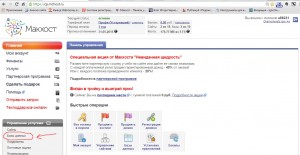
Kezdjük azzal, hogy szükség lesz, hogy hozzon létre egy adatbázist a blogunkon, ahol minden információ tárolódik. Elvileg lehetséges az adatbázis létrehozása később, de én inkább csinálni most.
A bal oldali oszlopban az a „Service Management”, majd a „adatbázisok”.
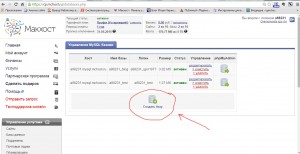
Van képet látni fogja a már létrehozott két adatbázisokban, mert két más oldalakon ezen tárhely jönnek létre. Ön még nem jelenik meg semmi, és akkor kell kattintani a „Adatbázis létrehozása”.
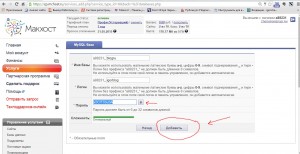
És ezért itt van az adatbázis létrehozása.
A következő lépés az, hogy dolgozzon ki egy jelszót. Ha nincs elég fantáziája, akkor automatikusan generál egy jelszót, kattintson a rúd #
Vedd a biztonság kedvéért, mindezeket az adatokat egy notebook, majd kattintson a „Hozzáadás”.
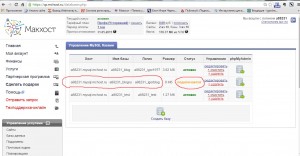
Most meg kell nyitni az ablakot és azon belül az új adatbázist is laknak. Az a „Status” azt fogja mondani, „csatlakoztatva”.
Csatlakozó az adatbázis bizonyos időt vehet igénybe, olyan hosszú, hogy lehet inni kávét. Megvan körülbelül 10 percig tartott. Ha egy adatbázis van kötve, akkor a következő képet látja.
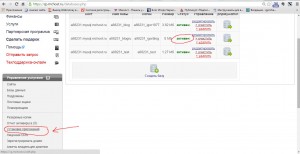
Azaz, az állapot szakasza lesz írva „jó állapotban”.
És most akkor kattints a „Alkalmazások telepítése”, amely alatt a „Service Management” a bal oldalán.
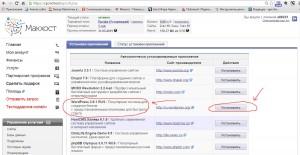
Mint látható, van egy nagy számú tartalomkezelő rendszerek, de érdekel a WordPress. A negyedik lehetőség, ez az, amire szükségünk van. Éppen ellenkezőleg «WordPress3.9.1 / eladási rendszer létrehozására a blogok”, kattintson az »Install«.
By the way, nézd meg ezt a cikket is: 5 ok, hogy hozzon létre egy blogot az interneten
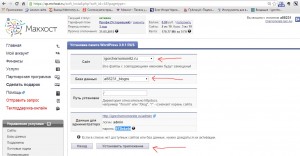
És így, az első legördülő menüből az „Oldal”, válassza a domaint. Esetemben igorchernomoretz.ru
A második legördülő menüből az „adatbázis”, válassza adatbázisunkban hogy a korábban létrehozott. Esetemben a88231_blogru
Ezzel szemben az „Installation út” nem írok semmit.
Éppen ellenkezőleg, a „Data Administrator” jelenik meg - és jelszavát. Rögzíti és tárolja ezt az információt egy notebook. Be kell jelentkeznie, hogy az admin felületen a blog. És most nyomja meg a „Alkalmazás telepítése”.
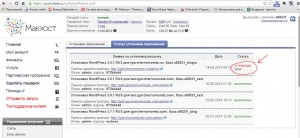
Látjuk, hogy a WordPress telepítve van a tárhely, és jelenleg az állapot szakasza lesz írva „a sorban”. Csakúgy, mint a telepítés az adatbázisban, akkor lesz egy bizonyos ideig, és így lehet egy italt még egy kávét
Nem fog működni, és csak 10 percre úgy, ahogy látja.
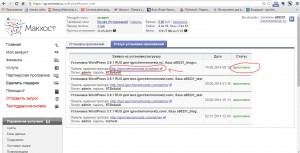
Amikor látod, hogy azt mondja: „Kész”, kattintson a linkre, amely szemben helyezkedik el a „adminisztrációs panel”. Körülnéztem neki egy piros kör. Ez az, amit látunk.
Látni fogja ezt az üzenetet fogadó Makhost:
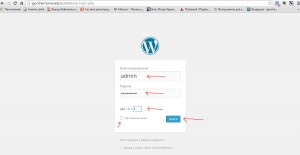
Belépünk bejelentkezés, jelszó, captcha és a hit a „Belépés”.
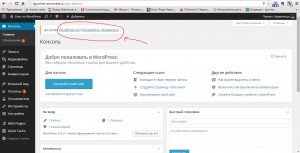
Ur. Ön a vezérlőpulton már jelen blog. Leegyszerűsítve, ezt nevezzük Adminpanelen. Tehát ha valaki azt mondja, menjen az admin felületre, majd abban a pillanatban tudni fogja, mire gondolok.
Első pillantásra úgy tűnhet, hogy ez a panel bonyolult és érthetetlen, de az tény, hogy nagyon egyszerű és barátságos. Részletesebben, figyelembe vettem az összes lehetőséget, és admin funkciók ebben a cikkben. És most mi lesz, hogy frissíteni a legújabb verzióját WordPress. Ügyeljen arra, hogy az üzenetet, hogy van a tetején az oldal. „DostupenWordPress4.0! Kérjük, frissítse”. Itt kell kattintani a linkre „Kérem, frissítse a készülék”.
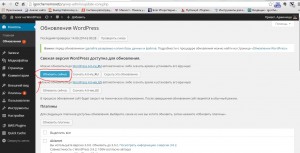
Hit a „Frissítés most”.
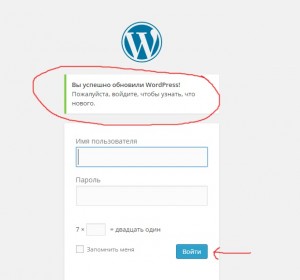
A frissítést követően jutunk vissza erre az oldalra, és adja meg újra - Felhasználó név, jelszó, és captcha. Következő, nyomja meg az „Enter”.
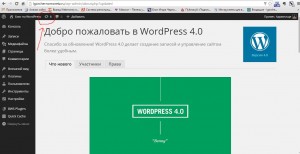
Itt az új verzió a WordPress 4.0
Figyeljük meg a két kör alakú nyilak, melyek található az oldal tetején. Azt söpört be őket a piros kör. Ez azt jelenti, hogy az admin területen vannak további funkciók, frissíteni kell. Például plug-inek és témákat.
Mindenesetre, meg kell frissíteni mindent, ami lehetséges, ezért nyomja meg a nyilak és ideérnek.
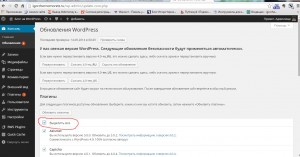
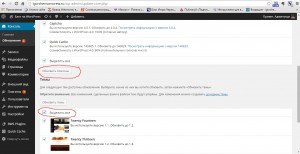
Tegyen jelölést a „Select all”, és nyomja meg az „Update”.
És most megyünk bármilyen internet böngészőt, és adja meg a domain nevet, és ...
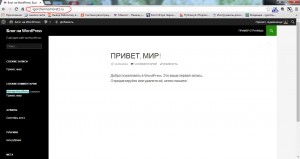
Gratulálok az első teljes és személyes blog!
Most dőljön hátra és lazítson!
Üdvözlettel, Igor Chernomorets.
Olvasd más hasonlóan érdekes cikkek:

Guest Post - annak minden előnyével és hátrányával együtt. Tehát függetlenül attól, hogy nem fogadja el a vendég hozzászólásaidat zavarta?

Miért jelenléti meredeken esett az oldalamon, de ugyanakkor növeli a TIC? És még mindig összeköti befolyásolják a rangsor egy oldalon
Igor Hello! Végre megértettem, miért szereti a captcha. Mert ahhoz, hogy adja meg az admin panel, akkor tárcsázza. Bár én kell adnia csak meg kell adnia a felhasználónevét és jelszavát * CRAZY * De komolyan, ez egy jó útmutató, és minden világos.
Egyáltalán nem. Igor ugye annyi spam? I ha van, akkor egy hónap * * ISMERETLEN És hogyan elkapni őket. Ez valószínűleg a terroristák. Csak vicceltem természetesen * ital *